Новый технический выпуск Windows 10
Сборка 9879 была выпущена несколько дней назад. Мы покажем вам, как получать новые сборки автоматически, обновлять вручную, предотвращать ошибки и куда загружать новые ISO-образы.
Несколько новых функций в этой Windows 10
Сборка основана на прямой обратной связи с пользователем. Теперь вы можете отключить новые кнопки панели задач «Поиск» и «Просмотр задач», улучшена анимация, Snap Assist работает на нескольких мониторах, а OneDrive имеет выборочную синхронизацию. Блог Windows подробно описывает все изменения в сборке 9879.
По-видимому, это также последнее крупное обновление за 2014 год.
Как я могу получить новую сборку?
Как правило, новые сборки доставляются автоматически через Центр обновления Windows
,
Вы можете установить временные рамки для автоматического обслуживания, то есть окно обслуживания для запуска Центра обновления Windows. Чтобы сделать это через панель управления, нажмите Начните кнопку, найдите и откройте Центр обновления Windows Окно панели управления, нажмите Изменить настройки, затем Обновления будут автоматически установлены во время технического обслуживания. Кроме того, вы можете пройти через современное приложение. Перейти к вашей Стартовое меню, искать и открывать Настройки ПК, идти к Обновление и восстановление, открыть Предварительный сборок, и нажмите Измените время, когда мой компьютер устанавливает предварительные сборки. В открывшемся окне измените время в разделе Ежедневно выполнять задачи обслуживания на.

В течение этого времени ваш компьютер должен быть включен или находиться в режиме сна и зарядки.
Почему я не получил новую сборку автоматически?
Либо ваш компьютер не был доступен в течение периода обслуживания, либо некоторые другие условия еще не были выполнены.
Скорее всего, вы не обновили Fast Ring, когда вышел Build 9860
, С этой сборкой Microsoft разделила слой Windows Insider своей модели кольцевой прогрессии на быстрое и медленное кольцо. Пользователи в быстром кольце немедленно получают новые сборки. Некоторые сборки выпускаются с (известными) проблемами, которые исправляются через Центр обновления Windows вскоре после этого. К тому времени, когда пользователи в Замедленном кольце получают обновление, обычно всего несколько дней спустя, большинство ошибок было устранено, что добавляет уровень безопасности.
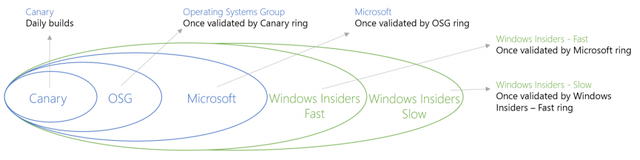
Чтобы переключиться на быстрый звонок, перейдите к предварительному просмотру сборок в приложении «Настройки ПК» (как описано выше и показано ниже) и выберите предпочитаемую скорость обновления в раскрывающемся меню.
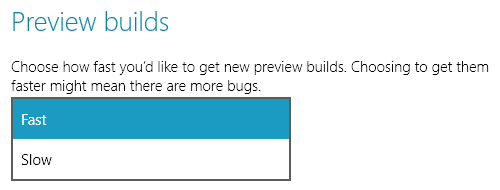
Если ваш компьютер был доступен, вы уже были в режиме быстрого вызова, и вы все еще не получили обновление автоматически, должны быть другие проблемы, не позволяющие выполнить обновление вручную. Мы рассмотрим эти вопросы ниже.
Могу ли я получить образ ISO для установки новой сборки?
Да! Microsoft согласилась с отзывами пользователей и решила, что они будут предлагать ISO-образы для всех новых сборок Windows 10 Preview. Проблема в том, что эти сборки не будут доступны до тех пор, пока не будет выпущено обновление для Slow ring. Образы ISO будут доступны через Windows Insider.
Могу ли я получить новую сборку вручную?
Да. И здесь это немного сбивает с толку. Microsoft говорит, что сборка распространяется через Центр обновления Windows, но вы не можете запустить установку через панель управления. Вместо этого перейдите к вашему Стартовое меню, искать и открывать Настройки ПК, идти к Обновление и восстановление, открыть Предварительный сборок, и нажмите Проверь сейчас.
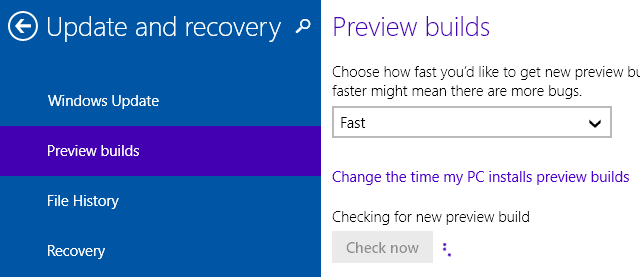
Помогите! Что означает это сообщение об ошибке при попытке установить новую сборку?
Самый быстрый способ найти ответ на этот вопрос — найти точный код ошибки в Google или Bing. Чтобы избежать ошибок в первую очередь, особенно во время установки, выполните следующие шаги.
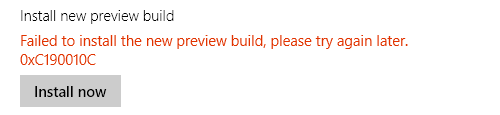
Освободите место на диске
Microsoft предупреждает:
В некоторых системах может наблюдаться увеличение размера диска более чем на 20 ГБ из-за дублирования при установке драйвера. В системах с небольшим дисковым пространством это может заблокировать установку и вызвать откат к предыдущей сборке.
По этой причине рекомендуется всегда иметь буфер 20–30 ГБ на системном диске. Если в данный момент у вас нет свободного места на вашем разделе Windows 10, вы можете расширить свой раздел Windows с помощью Windows Disk Management.
или со сторонним менеджером разделов
как от EaseUs, который поставляется с более продвинутыми опциями.
Вкратце, в Windows 10 откройте Стартовое меню, поиск раздела, нажмите на Создание и форматирование разделов жесткого диска. В разделе «Управление дисками» можно уменьшить объем томов (или разделов), чтобы расширить другие тома.
Убедитесь, что обновление Windows завершило все важные обновления
Новая предварительная сборка не будет установлена, если ожидают важные обновления. Перейдите в Центр обновления Windows через Панель управления или Настройки ПК, как описано выше, и проверить наличие обновлений. Просто чтобы быть уверенным, перезагрузите еще раз после того, как было установлено последнее обновление.
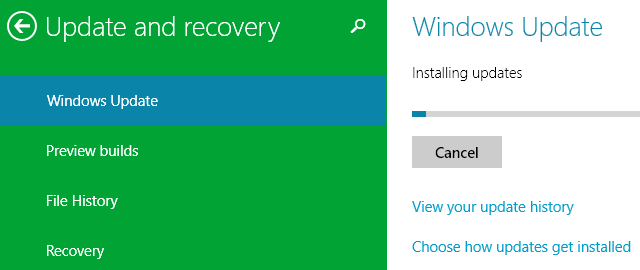
Обновление не начнется, или вы скажете «попробуйте позже» или застряли
Если обновление не начнется, возможно, вам придется вручную очистить кэш Центра обновления Windows. Для этого остановите и перезапустите Центр обновления Windows через командную строку. Запустите командную строку с повышенными правами
(щелкните правой кнопкой мыши и Запустить от имени администратора) и введите следующие команды, одну за другой:
чистая остановка wuauserv
кд \ окна
rd / s SoftwareDistribution
чистый старт wuauserv
Также удалите $ Windows. ~ BT папка в C: \ Windows, чтобы удалить незавершенные загрузки обновления. Убедитесь, что в Центре обновления Windows установлены все важные обновления, перезагрузите компьютер и повторите попытку.
Если вы все еще не можете выполнить обновление, обратитесь за технической поддержкой к форуму Windows 10 Technical Preview.
Вы инсайдер Windows?
Если вы используете Windows 10 Technical Preview и чувствуете себя инсайдером, теперь вы можете получить стильные обои для Windows, которые будут в комплекте с вашим новым рабочим столом. Гордитесь, пока тестируете новые функции Windows 10.
Что вам больше всего нравится в последней сборке Windows 10 и какие из ваших самых ожидаемых функций по-прежнему отсутствуют? Загадай желание, оно может сбыться — но только если ты поделишься им в комментариях!





